首页
Win10应用商店错误代码0x80072efd解决方法
Win10应用商店错误代码0x80072efd解决方法
2021-12-10 04:32:11
来源:互联网
作者:admin
win10电脑打不开微软应用商店显示错误代码0x80072efd怎么办?微软应用商店里面有很多通过微软认证的uwp软件,很多流氓软件在微软应用商店都会变得老实,但是很多网友询问小编自己打开微软应用商店,总会出现错误代码0x80072efd怎么办,一起来看看吧!
1、点击开始,找到设置,win+i也可以。
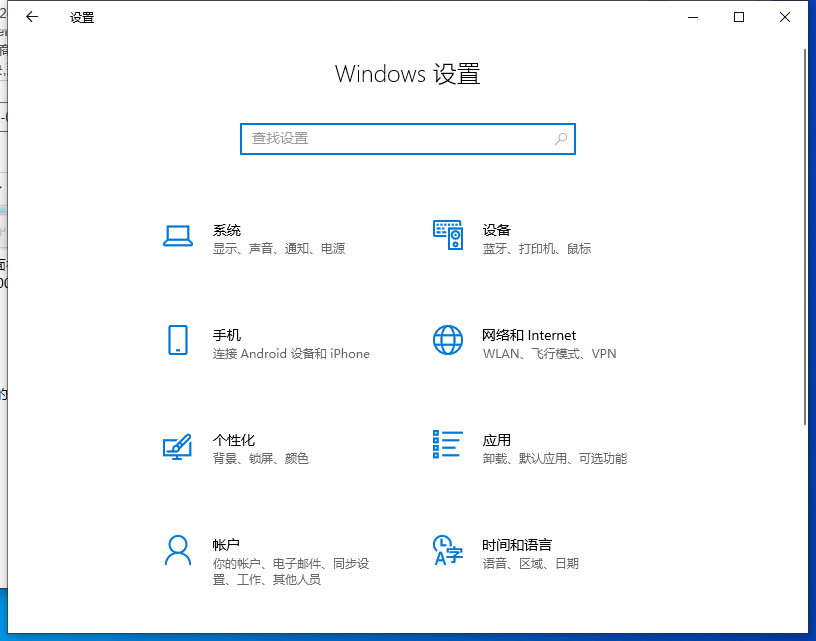
2、点击”网络和Internet“选项。
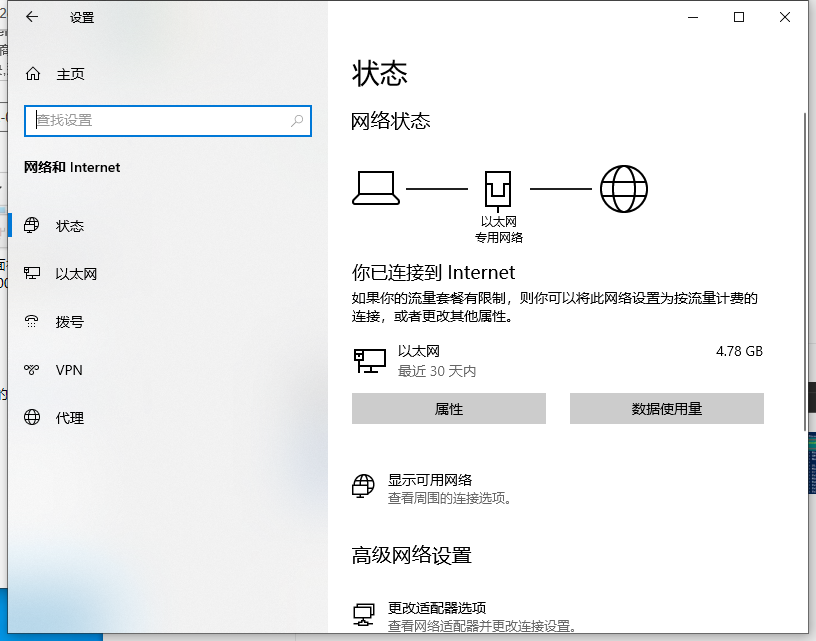
3、查看网络连接方式,如果是宽带拨号,那么点击拨号,如果是以太网的也同样点击拨号,然后再点击宽带连接的高级选项。
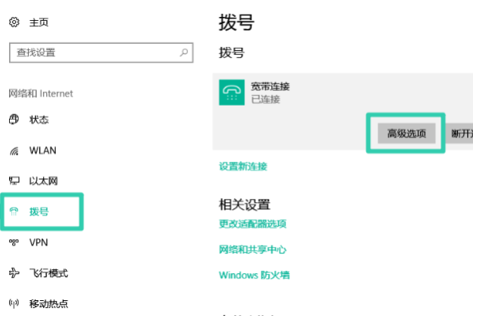
4、点击网络配置文件中的公用选项。
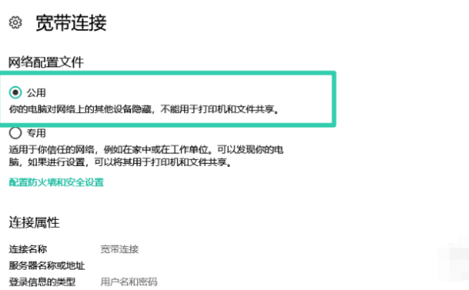
5、然后返回到应用商店刷新一下就可以解决问题啦。
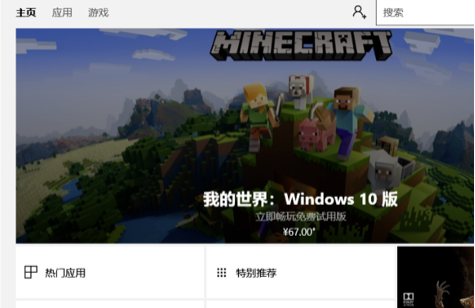
那么以上即是win10电脑打不开微软应用商店显示错误代码0x80072efd的全部解决方法,希望对你有所帮助!
相关文章
- win10应用商店安装不了应用怎么办?win10应用商店安装不了应用解决教程 10-19
- win10应用商店提示我们这边出了错怎么回事 07-21
- 打开win10应用商店提示0x80070422错误代码如何解决? 07-07
- win10应用商店不见了怎么办? 05-09
- win10应用商店闪退怎么办? 05-02
- win10应用商店打不开怎么办? 04-28
精品游戏
换一批
